win10插上耳机没有声音怎么回事 如何解决win10电脑耳机没有声音
更新时间:2023-08-14 10:55:40作者:skai
我们大家在公共场合使用win10电脑的时候我们通常都会选择插上耳机,但是最近有小伙伴在使用win10电脑的时候,插上了耳机但是却发现没有声音,不知道怎么解决,那么win10插上耳机没有声音怎么回事呢?接下来小编就带着大家一起来看看如何解决win10电脑耳机没有声音,希望对你有帮助。
具体方法:
1、‘在搜索框里输入“控制面板”,点击打开。
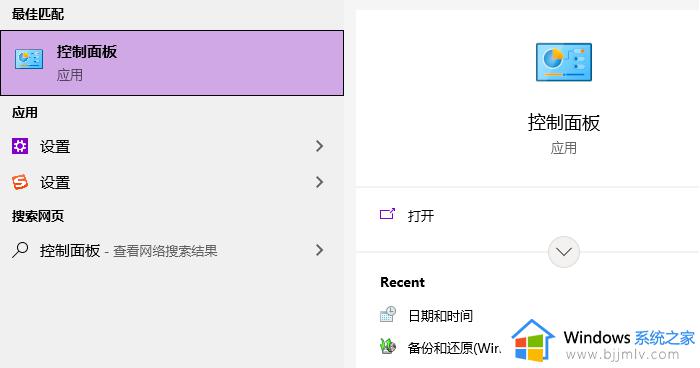
2、在弹出的对话框里点击“硬件和声音”。
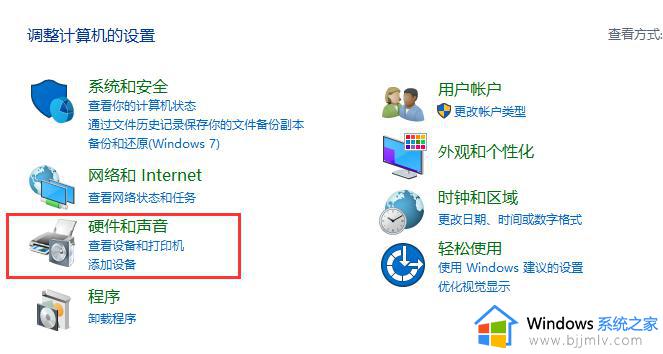
3、选择“Realtek高清晰音频管理器”。
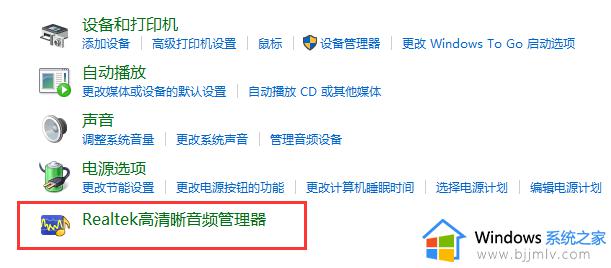
4、点击右下角的“插孔设置”按钮;
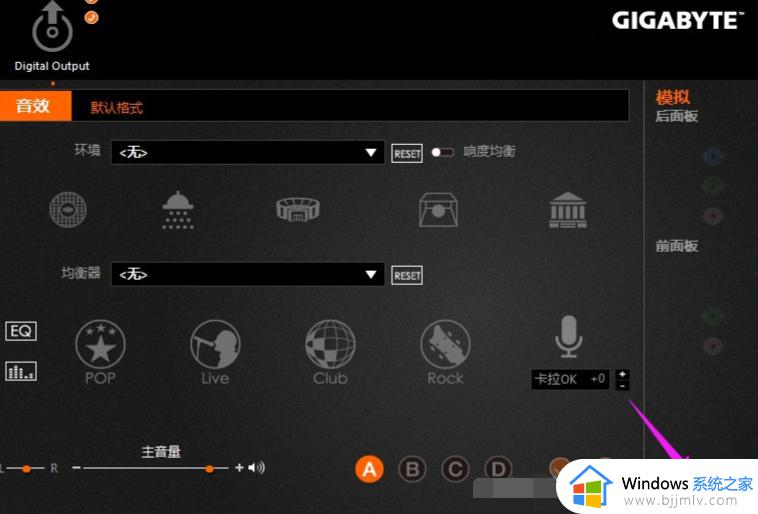
5、点击“AC97前面板”,完成后我们点击确定。

6、重新装载音频装置。

以上全部内容就是小编带给大家的解决win10电脑耳机没有声音方法详细内容分享啦,小伙伴们如果你们有需要的话可以参照小编的内容进行操作,希望本文可以帮助到你。
win10插上耳机没有声音怎么回事 如何解决win10电脑耳机没有声音相关教程
- win10电脑耳机插上没有声音怎么回事 win10电脑耳机插上没有声音最佳解决方法
- win10前置面板插上耳机没声音怎么回事 win10前置耳机孔没有声音如何解决
- win10耳机有声音扬声器没声音怎么办 如何解决win10电脑耳机有声音扬声器没声音
- windows10没声音插耳机也没有声音怎么办 win10系统没声音插耳机也无声音如何解决
- windows10插耳机没有声音怎么回事 win10系统插耳机没有声音如何解决
- win10更新后耳机插电脑没声音怎么办 win10电脑插入了耳机却没有声音如何解决
- win10耳机插电脑上没声音怎么设置 win10耳机插上电脑为什么没有声音
- win10耳机没声音怎么设置 win10耳机没有声音怎么解决
- w10系统耳机没有声音怎么设置 windows10耳机插在电脑上没有声音如何解决
- windows10耳机没声音怎么设置 win10插入耳机后为什么没有声音
- win10如何看是否激活成功?怎么看win10是否激活状态
- win10怎么调语言设置 win10语言设置教程
- win10如何开启数据执行保护模式 win10怎么打开数据执行保护功能
- windows10怎么改文件属性 win10如何修改文件属性
- win10网络适配器驱动未检测到怎么办 win10未检测网络适配器的驱动程序处理方法
- win10的快速启动关闭设置方法 win10系统的快速启动怎么关闭
win10系统教程推荐
- 1 windows10怎么改名字 如何更改Windows10用户名
- 2 win10如何扩大c盘容量 win10怎么扩大c盘空间
- 3 windows10怎么改壁纸 更改win10桌面背景的步骤
- 4 win10显示扬声器未接入设备怎么办 win10电脑显示扬声器未接入处理方法
- 5 win10新建文件夹不见了怎么办 win10系统新建文件夹没有处理方法
- 6 windows10怎么不让电脑锁屏 win10系统如何彻底关掉自动锁屏
- 7 win10无线投屏搜索不到电视怎么办 win10无线投屏搜索不到电视如何处理
- 8 win10怎么备份磁盘的所有东西?win10如何备份磁盘文件数据
- 9 win10怎么把麦克风声音调大 win10如何把麦克风音量调大
- 10 win10看硬盘信息怎么查询 win10在哪里看硬盘信息
win10系统推荐